Hur man tar bort röstmeddelanden på iPhone och Android [vanligt sätt]
Voicemail-funktionen på smarttelefonen är bekväm, vilket gör att du kan skicka eller ta emot information utan att texta något ord. Men mer som andra multimediainnehåll laddas varje röstmeddelande ner på din mobiltelefon och tar upp lite utrymme. När tiden går, kommer din smartphone att sakna lagring och utföra långsammare.
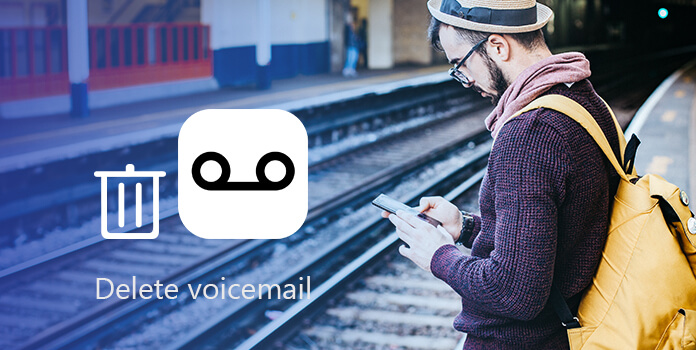
Lyckligtvis är det enkelt att radera röstmeddelanden från iPhone och Android-telefonen med antingen ett enda meddelande eller flera meddelanden samtidigt. Problem med att radera röstmeddelanden på din mobiltelefon? Följ våra guider nedan för att göra det och ladda upp lagring på din mobiltelefon snabbt och enkelt.
Del 1: Så här tar du bort röstmeddelanden på iPhone
I den här delen kan du lära dig om flera metoder för att radera röstmeddelanden på iPhone 12/11 / XS / XR / X / 8/7 / 6/5/4.
Vägen 1: Ta bort en enda röstmeddelande på iPhone
För att radera röstmeddelanden på iPhone startar du bättre med att ta bort ett enda meddelande.
Steg 1: Öppna appen Telefon från din iPhone-startskärm och tryck på "Voicemail" längst ner på skärmen.
Steg 2: Bläddra ner för att hitta alla röstmeddelanden som du vill ta bort från din enhet, svep åt vänster över röstmeddelandet och tryck på knappen "Radera" med röd bakgrund. Nu ska röstbrevlådan försvinna.
Anmärkningar: Du kanske märker att varje gång du lyssnar på ett röstmeddelande skulle du presenteras alternativet "Radera". Det är ett annat snabbt sätt att ta bort röstbrevlåda.
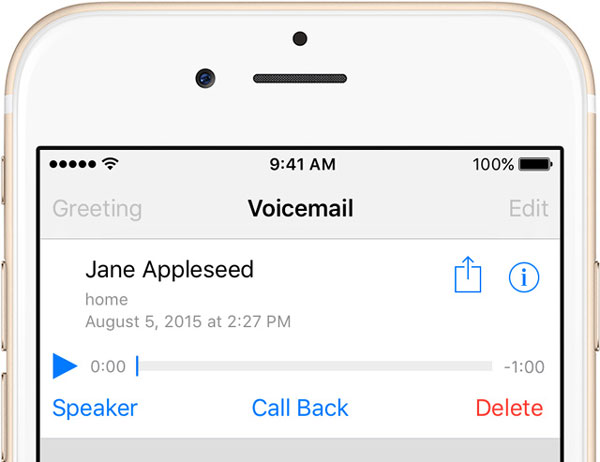
Vägen 2: Radera flera röstmeddelanden på iPhone
Metoden ovan kan vara tråkig beroende på hur ofta du skickar och tar emot röstmeddelanden. Tydligen borde det vara ett snabbt sätt att hjälpa dig att ta bort röstmeddelanden samtidigt.
Steg 1: Gå till fliken "Voicemail" i din telefonapp och tryck på Redigera ovanpå skärmen.
Steg 2: Tryck sedan på ikonen "minus" framför varje meddelande som du vill ta bort för att kalla "Radera" -knapparna. Tryck sedan på alla Radera-knappar för att ta bort dessa oönskade meddelanden från din enhet.
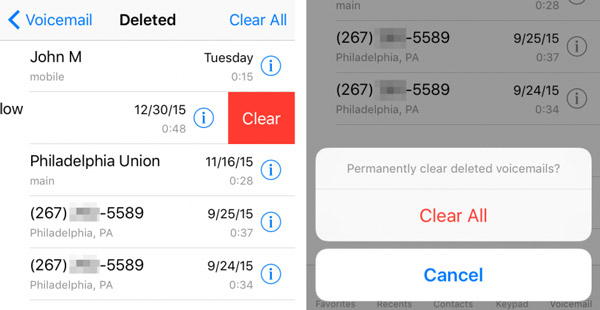
Vägen 3: Ta bort all röstmeddelande noggrant på iPhone
Tyvärr har Apple inte designade någon funktion för att hjälpa dig att radera alla röstmeddelanden och skydda din information och integritet. Från denna punkt rekommenderar vi Tipard iPhone Eraser. Dess viktigaste funktioner är:
- 1. Den har kapacitet att radera röstmeddelanden på din iPhone utan lösenord.
- 2. Du kan radera voicemails, SMS, anpassade inställningar, foton, musik, videor, appdata och andra filer från iPhone permanent.
- 3. Den använder avancerad teknik för att skriva över data på iPhone utan återhämtning.
- 4. IPhone-radering kan ta bort dina uppgifter och filer med ett klick.
- 5. Denna iPhone-radergummi stöder alla iPhone-modeller, som iPhone 12/11 / XS / XR / X / 8/7 / 6/5/4.
- 6. Den är tillgänglig för Windows 10 / 8 / 8.1 / 7 / XP och Mac OS.
Kort sagt, det är det bästa alternativet att ta bort alla telefonsvarare från iPhone på en gång.
Så här tar du bort röstmeddelanden från iPhone med ett klick
Installera den bästa iPhone-suddgummorn till din dator
Hämta och installera iPhone Eraser på din dator. Haka upp din iPhone till datorn via en USB-kabel. Starta iPhone Eraser och vänta på att det ska upptäcka din enhet automatiskt.
Anmärkningar: Säkerhetskopiera din iPhone med iTunes eller iCloud först.
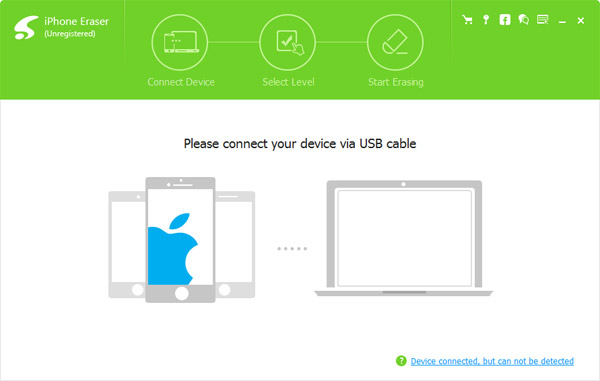
Bestäm en raderingsnivå
Nu kommer du att presenteras tre alternativ relaterade till raderingsnivå, Låg, Medium och Hög. Den förra överstiger din iPhone en gång; den andra gör det två gånger och den senare upprepas skriva över tre gånger. Välj en korrekt raderingsnivå enligt dina situationer.
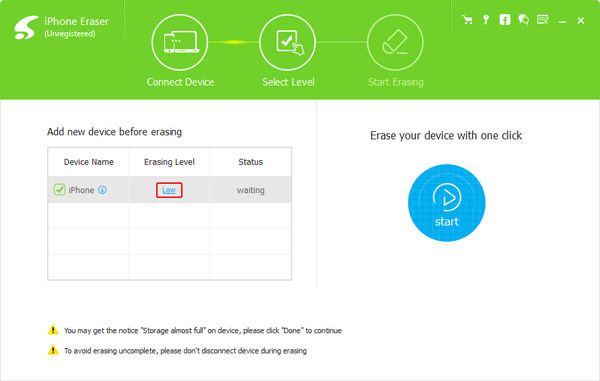
Radera röstmeddelanden med ett klick
Om du är klar klickar du på Start-knappen i fönstret för att börja radera röstmeddelanden och annan personlig information på din iPhone. När det är klart, koppla bort din iPhone och återställ data från iCloud eller iTunes-säkerhetskopiering utom röstmeddelanden.
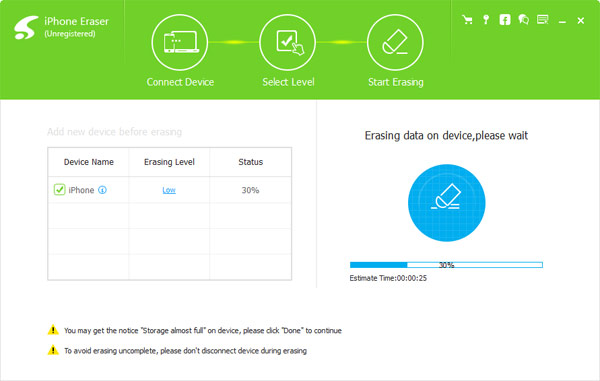
Del 2: Så här tar du bort röstmeddelanden på Android
Å andra sidan är radering av röstmeddelanden på Android-enheter lite annorlunda än iPhone.
Vägen 1: Radera röstmeddelanden manuellt på Android
Om du har en Voicemail-app på din mobiltelefon, gå till "Inställningar"> "Programhanterare", hitta appen "Voicemail" och tryck på "Rensa data" på skärmen App Info. För Android-telefoner som använder Visual Voicemail-funktionen från mobiloperatörer följer du guiderna nedan för att göra det.
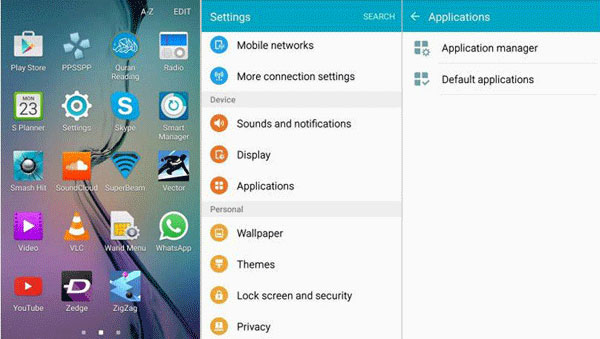
1. Radera röstmeddelanden på AT & T
Steg 1: Öppna appen Telefon, tryck på 1 i rutan och tryck på telefonsamtalikonen för att ringa upp röstbrevlådan.
Steg 2: Ange nummer 1 för att lyssna på röstmeddelandena, välj en oönskad röstmeddelande och klicka på 7 för att radera röstbrevlådan.
2. Radera röstmeddelanden på T-Mobile
Steg 1: Ring även till nummer 1 i din telefonapp för att ringa röstbrevlåda, skriv in ditt lösenord om du blir ombedd.
Steg 2: Ange 9 för att lyssna på varje röstmeddelande och tryck sedan på nummer 7 på det oönskade meddelandet för att radera det.
3. Radera röstmeddelanden på Verizon
Steg 1: Ring * 86 på din Verizon-telefon och tryck # för att komma åt dina röstmeddelanden.
Steg 2: Välj röstbrevlådan som ska raderas och slå 7 för att ta bort den från telefonen.
4. Radera röstmeddelanden på Sprint
Steg 1: Långt tryck på kuvertikonet på skärmen och mata in ditt lösenord för att komma åt röstmeddelanden.
Steg 2: Markera oönskade telefonsvarare och tryck på 7 på ditt virtuella tangentbord för att radera röstbrevlådan.
Vägen 2: Radera röstmeddelande med Android Enhetshanteraren
Om Android-telefonen inte finns i din hand kan du ta bort röstmeddelanden från din smartphone? Svaret är Googles Android Enhetshanterare. Om du har konfigurerat ditt Google-konto på din smartphone kan det radera din enhet på distans.
Steg 1: Skriv in www.google.com/android/devicemanager i adressfältet i din webbläsare och tryck på Enter för att öppna Googles Android Enhetshanterare.
Tips: Se till att din Android-telefon är online.
Steg 2: Logga in på ditt Google-konto som är kopplat till enheten. Då visar Google din telefon på kartan, visar dig tre alternativ, "Ring", "Lås" och "Radera".
Steg 3: Välj alternativet "Radera" och börja radera röstmeddelanden och andra data på din telefon. När det är klart kommer välkomstskärmen att dyka upp och du kan återställa filer från säkerhetskopieringen i ditt Google-konto till din smartphone.
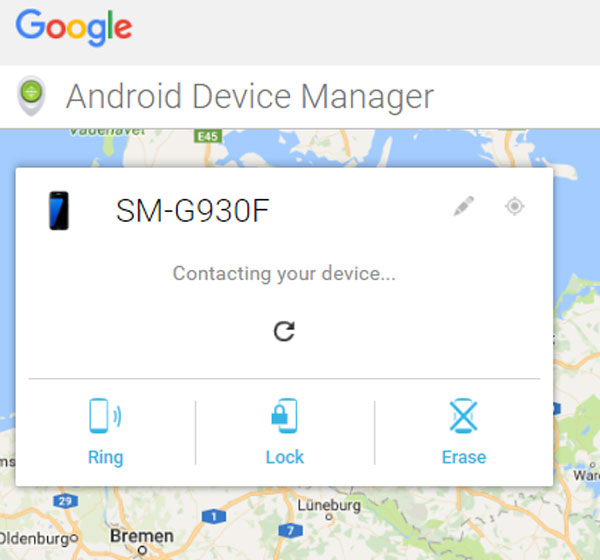
Slutsats
Baserat på handledningen ovan kan du förstå hur du tar bort röstmeddelanden på iPhone och Android-telefonen. Förutom de vanliga sätten att ta bort röstmeddelanden från din enhet delade vi också en klicklösning till iPhone, Tipard iPhone Eraser. Nu kan du välja ett ordentligt sätt och gärna göra vad du vill ha.







